本記事では、UE5.5で伏せ姿勢と匍匐前進のアニメーションの準備をします。
UnrealEngineの公式アニメーションサンプルGASPで立ち・しゃがみに加えて伏せ・ほふく状態を追加しましょう。 モーションマッチング・ポーズ検索データベースに新しい状態を追加する方法をゆっくり解説します
GitHub: yossi40-100/GASP-ALS
伏せ姿勢
アニメーションシーケンスの用意
伏せ状態のアニメーションはEPIC公式のアニメーションスターターパックに入っています。
(もしくはMixamoのものでもよいです)
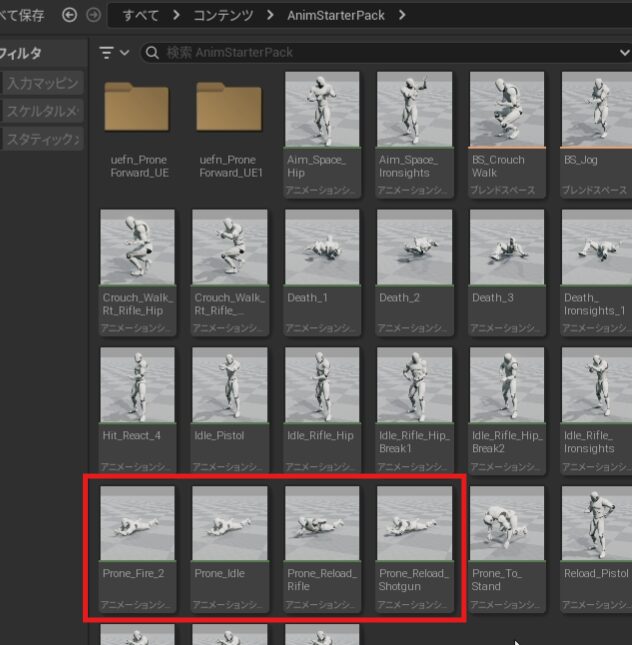
注意点
プロジェクトに取り込むタイプなので直接GASPに持ってこれますが、全部はいらないと思って一旦新規プロジェクトからアニメーションのフォルダのみを移行したところ、スケルトンが割り当てられない状態になりました。
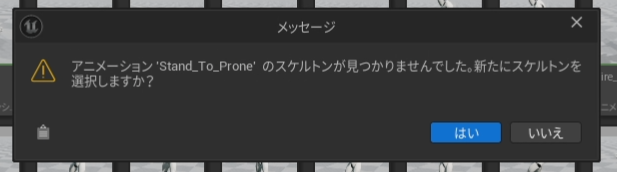

移行するときに、UE4マネキンはGASPにもともとあるから要らないだろうと考え、除外しました。が、フォルダ構成が違うので勝手にもとからあるほうには紐づかないようです。(UE4マネキン用だとわかっていれば、それを選択すれば問題ありません)

あえてUE4スケルトンをもってこないで、GASPのUE4マネキンに参照を置き換えるというハック的な海外ニキ解説もありました。
当時スルーしててどれか忘れたけど、今その意味をなんとなく理解(*´з`)
リターゲット
スケルトン選択時の自動リターゲット
UE5.4以降だとスケルトン選択した時点で勝手にリターゲットしてくれます。
さきほどの図でSK_UEFN_Mannequinを選択というのを、試しにやってみたところ、関節付近に隙間ができてバラバラの実になったので、このタイミングでのリターゲットはおすすめしません。

もとのUE4マネキンのスケルトン情報がある状況ならうまくいくかも
アニメーションシーケンスのリターゲット
UE4マネキン(グレイマン)からUEFNマネキンにリターゲットしましょう。
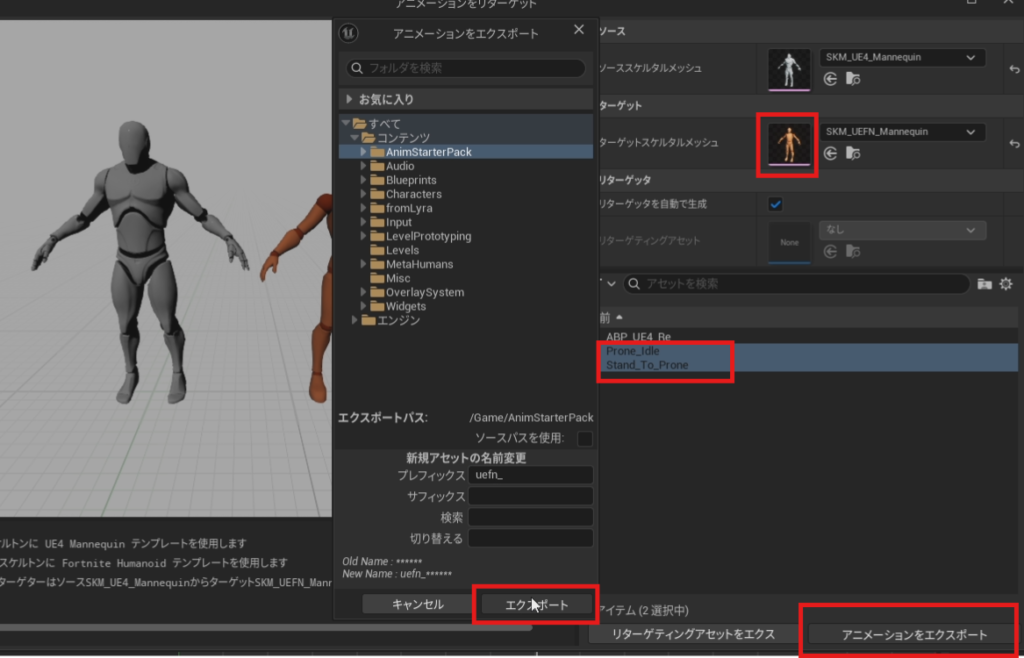
UEFNマネキンのアニメーションフォルダ下に移動しました。
匍匐前進
アニメーションシーケンスの用意
上記のAnimation Starter Packにはないので、Adobe社のMixamoからもらってきました。

UE5.4以降は直接UEに取り込みできるようにインポート周りが強化されたようですが、それでもMixamo Converterで調整してから取り込んだほうがうまくいくという話が多いようなのでその手順でやっています。
が、すでにたくさん記事もあるので使い方等は割愛します。
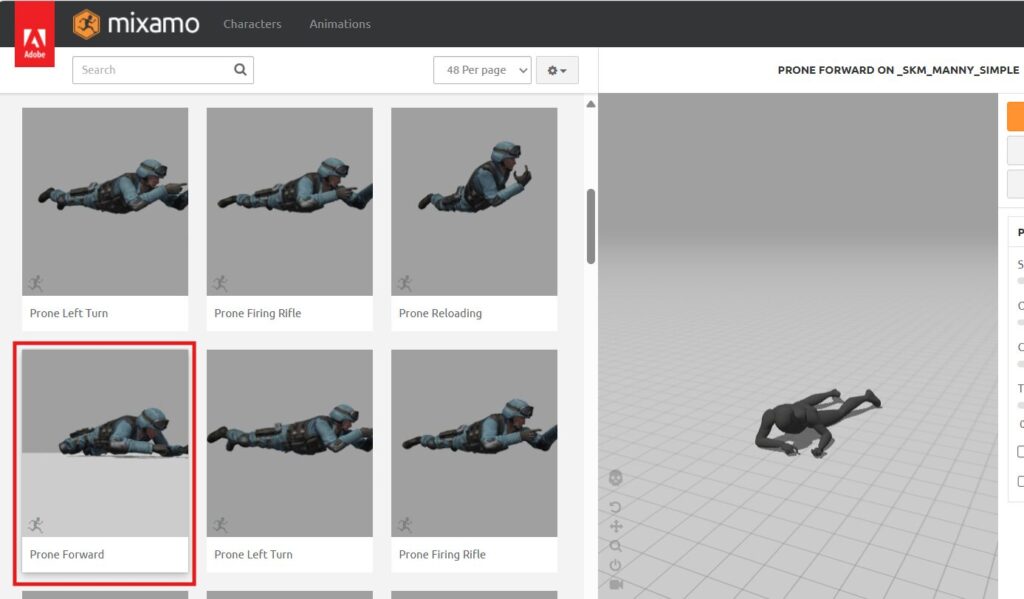
前進だけでなく、後退や横回転などもあるので、適宜使いたいアニメーションを入手してください。
リターゲット
手順はまったく同じなので割愛します。
MixamoコンバーターのUE5マネキンでダウンロードしたアニメーションからUEFNマネキンにリターゲットしました。
アニメーションの微調整
右足の蹴りがメイン動力源な匍匐前進のアニメーションですが、一番力入れているはずのタイミングで若干浮いて空振りしているのが気になったので、UE上で編集します。
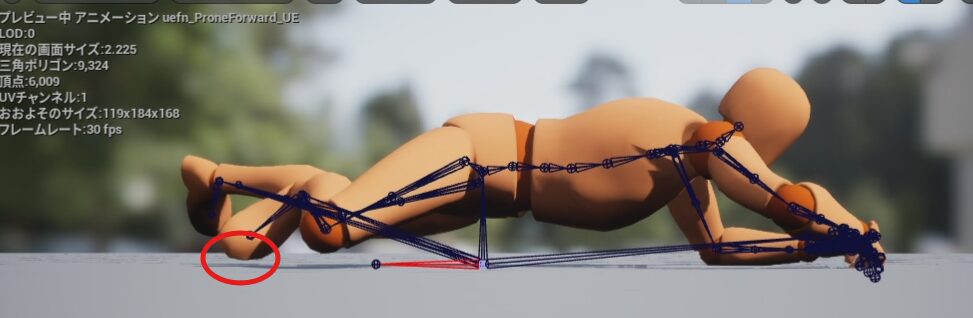
以前紹介したTatoolsプラグインを利用しました。
Tatools (Threepeat Anim Tools) | Fab
アニメーションシーケンスの上のメニューから シーケンサで編集/コントロールリグにベイク/CR_UEFNMannyTatoolsRig
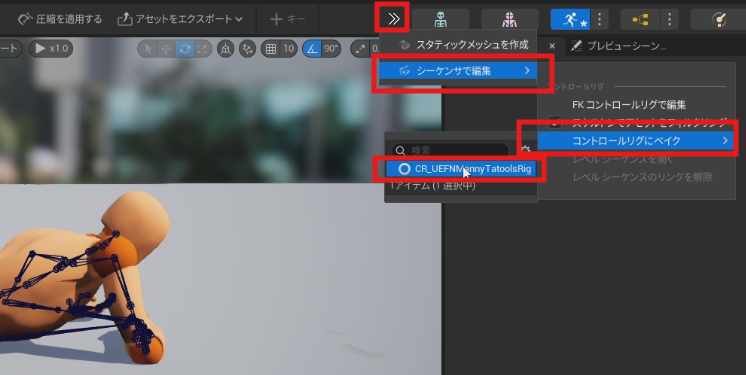
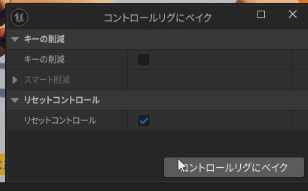
現在のレベルの原点(GASPの初期だとアンリアルロゴのところ)に、UEFNマネキンのスケルタルメッシュが配置され、Tatoolsのリグで編集可能な状態になっています。
自動的にフォルダが作られてその中にレベルシーケンスが保存されます。
シーケンサーで保存すると、自動的にアニメーションシーケンスにも変更が反映されます。
(その紐づけを解除するのは2つ前の画像の「レベルシーケンスのリンクを解除」でできます。)

右足のIKをだいたい同じくらいの位置に目視で調整したのち、
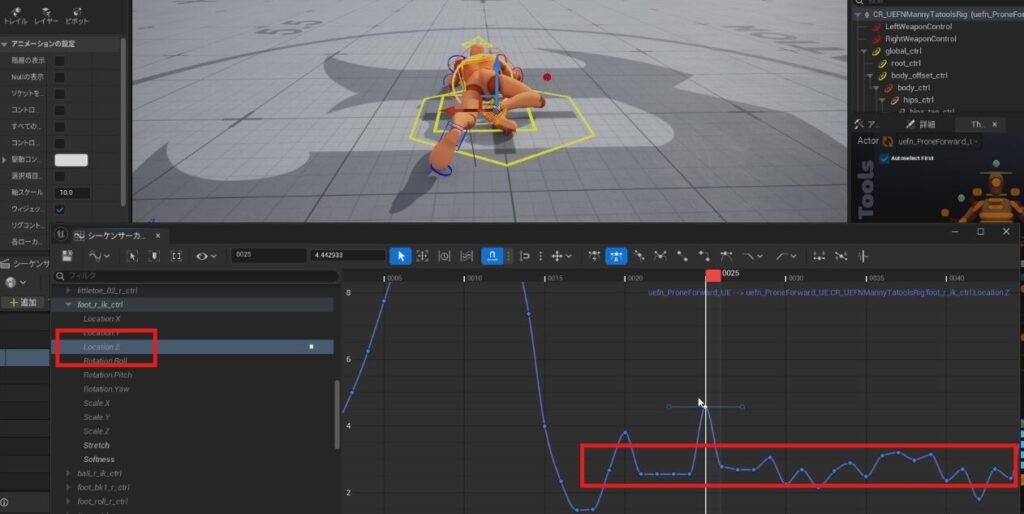
カーブエディタでさらに細かく調整しました。
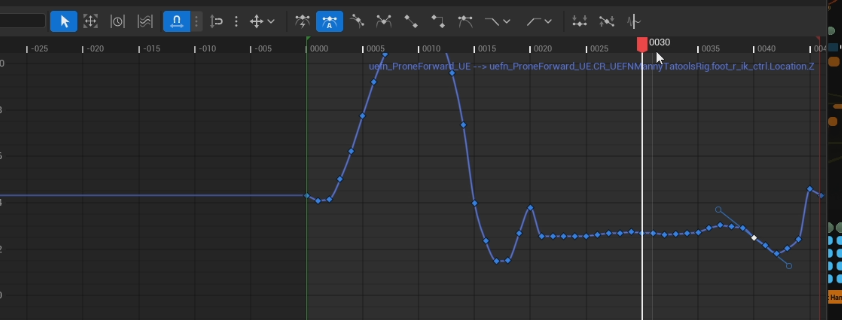

ちなみにまっすぐ滑らかにするって意味では、点をなくしてしまったほうがより簡単です。







コメント